ใน Windows XP นั้น ถ้าผู้ใช้พิมพ์ปิดหรือกดปุ่มผิดก็จะมีเสียงบี้ป (Beep) วัตถุประสงค์เพื่อแจ้งให้ผู้ใช้ทราบถึงความผิดพลาด แต่สำหรับผู้ใช้ที่มไม่ชอบหรือรำคาญกับเสียง Beep สามารถปิดได้ตามวิธีการดังนี้
1. เปิด Device Manager โดยการคลิก My Computer แล้วคลิก Properties คลิกแท็บ Hardware จากนั้นคลิกปุ่ม Device Manager
2. ในหน้าไดอะล็อกบ็อกซ์ Device Manager คลิกเมนู View แล้วคลิก Show Hidden Devices
3. ดับเบิลคลิก Non-Plug and Play Drivers จากนั้นดับเบิลคลิกที่ Beep หรือคลิกขวาแล้วคลิก Properties
4. ในหน้าไดอะล็อกบ็อกซ์ Beep Properties ในส่วน Device usage ให้เลือก Disable (ในกรอบสีส้ม) เสร็จแล้วคลิก OK
Beep Properties
5. ในหน้าไดอะล็อกบ็อกซ์ที่วินโดวส์พร้อมท์ให้รีบูต ให้คลิก No
6. ในหน้าไดอะล็อกบ็อกซ์ Device Manager ให้ดับเบิลคลิกที่ Beep หรือคลิกขวาแล้วคลิก Properties
7. ในหน้าไดอะล็อกบ็อกซ์ Beep Properties คลิกแท็บ Driver จากนั้นในหัวข้อ Startup ให้เลือกเป็น Disabled (ในกรอบสีส้ม)

Driver tab
8. บนแท็บ Driver ในหน้าไดอะล็อกบ็อกซ์ Beep Properties ให้คลิกปุ่ม Stop (ในกรอบสีส้มขอบมน) เสร็จแล้วคลิก OK
ในกรณีที่ยังมีเสียง Beep อยู่ให้ทำการเพิ่มรีจีสทรีดังนี้
1. เปิดโปรแกรม Registry Editor โดยคลิก Start คลิก Run พิมพ์ regedit.exe ในช่อง Open เสร็จแล้วคลิก OK
2. ในหน้าต่างโปรแกรม Registry Editor ให้เนวิเกตไปยัง HKEY_CURRENT_USER\Control Panel\Sound
3. ในแพนด้านขวาให้ดับเบิลคลิกที่ค่า Beep
4. ในหน้า Edit String ให้ใส่ค่าเป็น no เสร็จแล้วคลิก OK
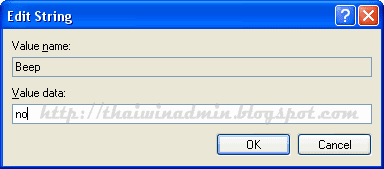
Edit String
5. ปิดเปิดโปรแกรม Registry Editor
6. คลิก Start คลิก Control Panel จากนั้นคลิก Sounds and Audio Devices
7. ในหน้าไดอะล็อกบ็อกซ์ Sounds and Audio Devices Properties ให้คลิกแท็บ Sound จากนั้นคลิก Beep ในช่องรายการ Program Events
8. ในหัวข้อ Sound ให้คลิกเลือกเป็น None (ในกรอบสีส้ม)
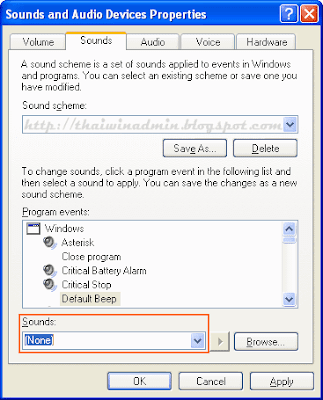
Sound Properties
9. คลิกปุ่ม OK เพื่อจบการทำงาน
บทความโดย: Thai Windows Administrator Blog
©2009 TWAB. All Rights Reserved.








0 Comment:
Post a Comment